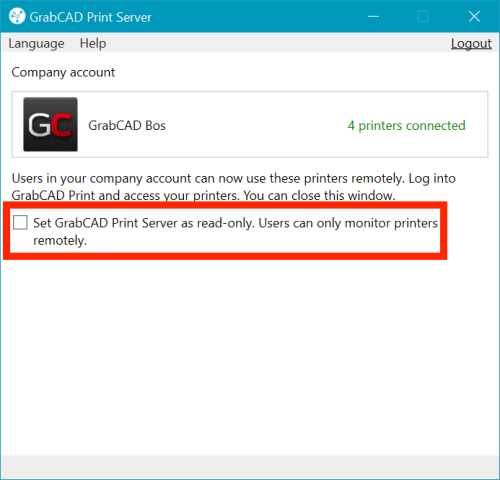打印机
- PolyJet Legacy 打印机
- Alaris30 V1
- Connex260
- Connex350/500
- Eden250
- Eden260
- Eden260V/VS
- Eden330
- Eden350
- Eden350V/500V
- J700 和 J720 Dental
- J750/J735
- J750 Digital Anatomy
- Objet24/30 V2 系列
- Objet24/30 V3 系列
- Objet30 V5 Pro 和 Prime
- Objet260 Connex 1-2-3
- Objet260 Dental/Dental Selection
- Objet350/500 Connex 1-2-3
- Objet1000 Plus
材料
- 立体光刻材料
- Somos® 9120™
- Somos® BioClear™
- Somos® DMX SL™ 100
- Somos® Element™
- Somos® EvoLVe™ 128
- Somos® GP Plus™ 14122
- Somos® Momentum™
- Somos® NeXt™
- Somos® PerFORM™
- Somos® PerFORM Reflect™
- Somos® ProtoGen™ 18420
- Somos® ProtoTherm™ 12120
- Somos® Taurus™
- Somos® WaterClear® Ultra 10122
- Somos® WaterShed® AF
- Somos® WaterShed® Black
- Somos® WaterShed® XC 11122
使用 GrabCAD Print Server 远程打印和监控
入门指南:
- 注册、下载和安装
- 针对 GrabCAD Print 设置 PolyJet 打印机
- 连接打印机
- 查看快速导览
- 开始打印!
- 使用 GrabCAD Print Server 远程打印和监控
GrabCAD Print Server 有 5 个用途:
- 您可以从 iOS、Android 和 Alexa 移动端应用程序监控打印队列。
- 您可以通过任意电脑登录 GrabCAD Print 并连接到您办公室的打印机。
- 获取打印作业的电子邮件通知。在此处更改设置。
- 从任意位置登录 print.grabcad.com,即可看到与在桌面应用程序中相同的计划视图。
- 报告由从 GrabCAD Print Server 收集的数据推动。
您的公司帐户可以将您的团队成员与 GrabCAD Print Server 的所有功能相关联:
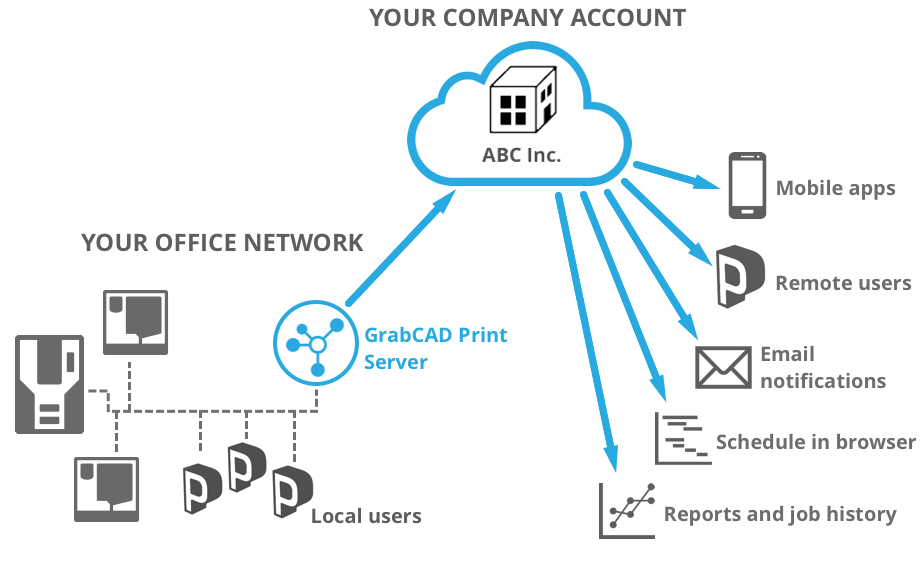
设置网络中的 GrabCAD Print Server。
您需要一台始终连接到网络的计算机。查看 GrabCAD Print Server 的系统要求。
前往此处下载 GrabCAD Print Server。也可以使用页面顶部的“下载应用程序”链接下载。
安装之后,登录并选择您的公司帐户。
...就是这样!只要计算机运行,它就会一直在后台运行,即使当前的 Windows 用户注销也是如此。如果重新启动计算机,则在第一个用户登录后,它将立即在后台自动启动。
如果您的打印机未显示,则可能需要按 IP 添加
如果您有一台无法通过网络发现的打印机,您需要输入 IP 地址才能与其连接。
如果看到“查找打印机时出错”
您可能需要在“控制面板”>“网络和共享中心”中打开“网络发现”设置:
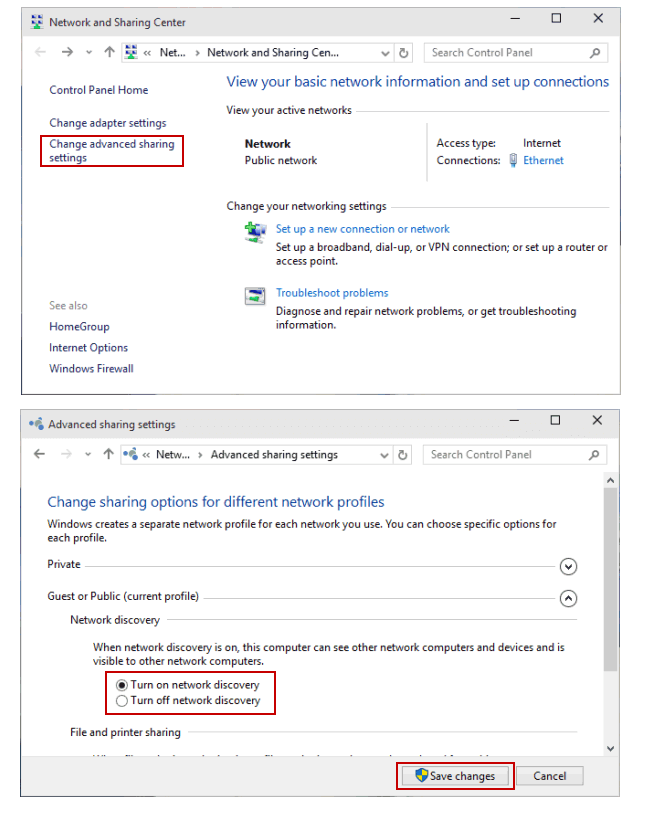
如果您无法启用网络发现,请按照此处的“解决方案”部分中列出的步骤操作。下面列出了所需的服务,您可以在 Windows 服务应用程序中启用这些服务:
- Dnscache - DNS 客户端
- FDResPub - 功能发现资源发布
- SSDPSRV - SSDP 发现
- upnphost - UPnP 设备主机
- lmhosts - TCP/IP NetBIOS 帮助程序服务(小写的“L”)
- GrabCADPrintServerService
现在邀请您的团队加入帐户
如需远程打印,需要将您的团队成员添加到您的帐户中。
以下是如何让您的团队加入您刚刚创建的帐户:
- 访问您的 GrabCAD Print 在线帐户:https://print.grabcad.com
- 作为管理员,您可以从主导航栏访问您的公司管理员设置:
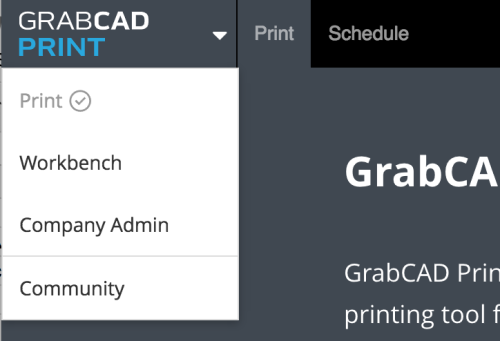
- 进入“公司管理员”中之后,您可以通过单击添加用户按钮来添加用户。
- 他们只需单击邀请电子邮件中的链接,完成注册流程。
有关您的公司帐户的更多信息,请单击此处阅读有关公司帐户的所有信息。
在 GrabCAD Print 上登录帐户,开始远程打印和监控!
如果在网络之外的计算机上安装 GrabCAD Print,或者将计算机移至新的位置,得益于 GrabCAD Print Server,您可从此计算机访问网络上的打印机。只要确保您已经与公司帐户相连,您的打印机就会显示在打印机面板中且带有云图标。
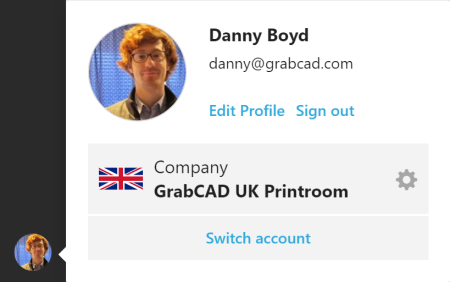 |
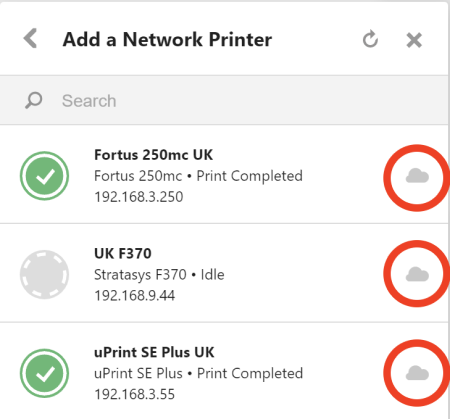 |
GrabCAD Print Server 的安全性和隐私
使用 GrabCAD Print Server 时,只有添加到公司帐户的人可以访问您的打印机。如果您想要限制远程用户,不允许其修改打印机队列,则可将 GrabCAD Print Server 设置为只读模式。